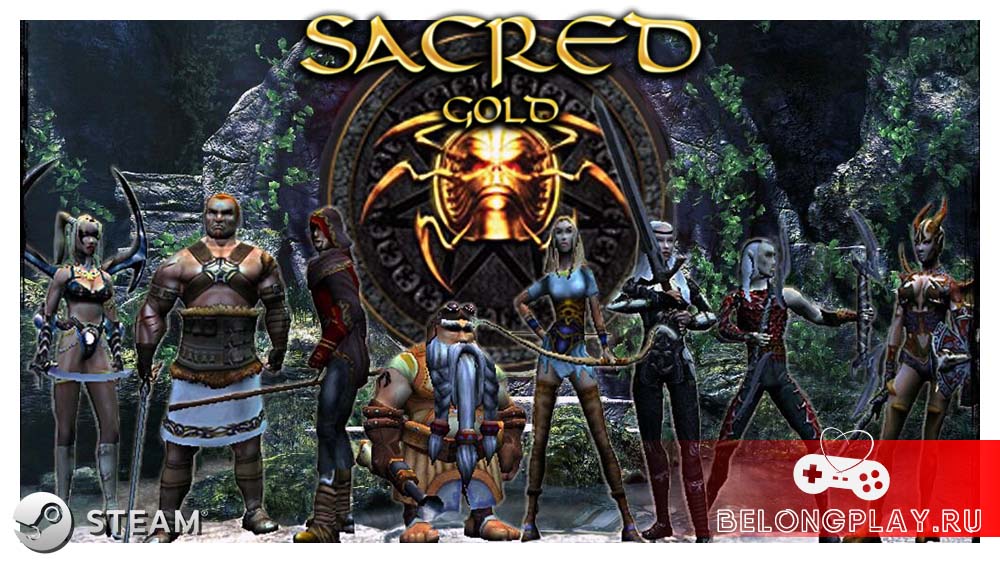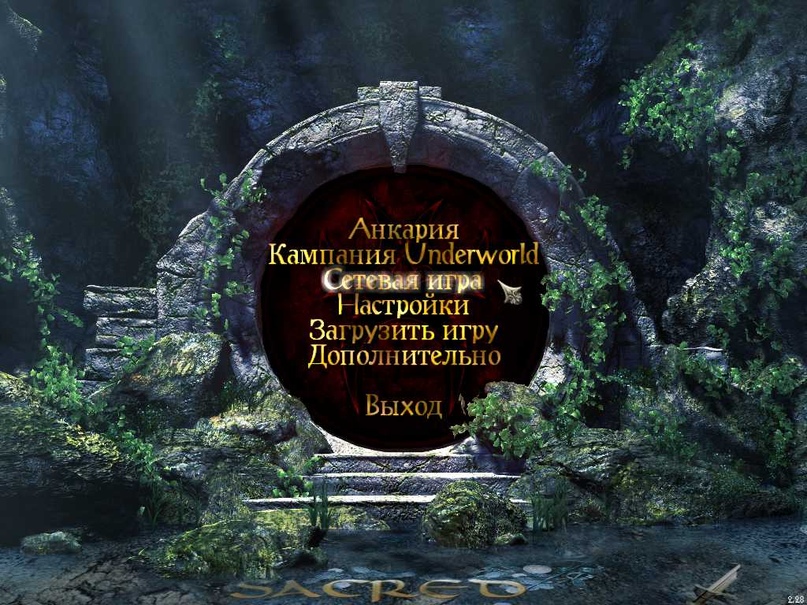Обновлено: 20.09.2023
Sacred Underworld и Windows Vista/windows 7 решаем проблемы
По долгу службы часто приходилось выслушивать про проблемы запуска сетевой игры под использованием ОСей нового поколения — Висты, и теперь уже и Семерки. При этом на данном форуме вопрос большинство поднимать боялись,да и сейчас даже не помню,чтоб что-то про это упоминалось. Мол «не пашет, значит так и надо». А так быть не должно.
1. Итак, при попытке запуска Игры после загрузки намертво виснет. Такое случалось, когда не были выставлены права администратора на исполняемый файл Игры.
2. Ошибка драйвера Starforce ( пример ). Возникает из-за несовместимости этой мерзссской «системы защиты» и новейших операционных систем. Лечение одно — поставить последний патч — 2.28 ( скачать ).
3.При попытке подключиться(или создать) к игровой комнате в сетевой игре (локалка или опен.нет)
GAME TINCAT: Connection failed — CODE -20: Kernel: Cannot allocate logdata message..()
скриншот
Решение оказалось мягко говоря удивительным:
заходим в Настройки и меняем галочку на типе сетевого подключения. У вас наверняка стоит галочка на верхнем пункте (DSL, LAn) и на старом добром WinXP все работало. Просто выбираем второй пункт (Modem, ISDn) и все работает. Скриншот
Также иногда проблема сама себя чудесно решает .
Причина проблемы в самом деле связана с неправильными настройками сетевых адаптеров. Такое случалось при попытке настроить Игру для игры по сети Хамачи.
Также в качестве универсального совета рекомендую в свойствах исполняемого файла выставить помимо прав администратора еще и совместимость с Windows XP SP2 ( скриншот )
При запуске игра не запускается или полностью виснет
Решение: на исполняемом файле игры «Sacred.exe» кликнуть правой кнопкой мыши, выбрать «Свойства», затем «Совместимость» и включить «Выполнять эту программу от имени администратора» и выбрать режим совместимости с Windows XP (Пакет обновления 2) это последний пакет обновлений на момент выхода последней версии игры
Главное меню без шрифтов
Решение №1: удалить из файла Settings.cfg следующие строчки
FONT : 1, «CyrillicChancellor», 13
FONT : 2, «AntiquaSSK», 12
FONT : 3, «CyrillicChancellor», 16
FONT : 4, «AntiquaSSK», 25
FONT : 5, «AntiquaSSK», 16
FONT : 6, «AntiquaSSK», 18
FONT : 7, «CyrillicChancellor», 8
Официальные сервера Sacred закрылись в 2009-2010 году, с тех пор игра с другими игроками через интернет возможна лишь через LAN-эмуляторы локальной сети.
В 2018 году закрылся Tunngle — основной LAN-эмулятор для Sacred, а вскоре после него закрылся и альтернативный Evolve. С тех пор у людей возникают вопрос с тем, как поиграть в Sacred по сети.
Для решения этого вопроса мы написали данное руководство по сетевой игре в Sacred с использованием RadminVPN.
Sacred Underworld и Windows Vista/windows 7 решаем проблемы
По долгу службы часто приходилось выслушивать про проблемы запуска сетевой игры под использованием ОСей нового поколения — Висты, и теперь уже и Семерки. При этом на данном форуме вопрос большинство поднимать боялись,да и сейчас даже не помню,чтоб что-то про это упоминалось. Мол «не пашет, значит так и надо». А так быть не должно.
1. Итак, при попытке запуска Игры после загрузки намертво виснет. Такое случалось, когда не были выставлены права администратора на исполняемый файл Игры.
2. Ошибка драйвера Starforce ( пример ). Возникает из-за несовместимости этой мерзссской «системы защиты» и новейших операционных систем. Лечение одно — поставить последний патч — 2.28 ( скачать ).
3.При попытке подключиться(или создать) к игровой комнате в сетевой игре (локалка или опен.нет)
GAME TINCAT: Connection failed — CODE -20: Kernel: Cannot allocate logdata message..()
скриншот
Решение оказалось мягко говоря удивительным:
заходим в Настройки и меняем галочку на типе сетевого подключения. У вас наверняка стоит галочка на верхнем пункте (DSL, LAn) и на старом добром WinXP все работало. Просто выбираем второй пункт (Modem, ISDn) и все работает. Скриншот
Также иногда проблема сама себя чудесно решает .
Причина проблемы в самом деле связана с неправильными настройками сетевых адаптеров. Такое случалось при попытке настроить Игру для игры по сети Хамачи.
Также в качестве универсального совета рекомендую в свойствах исполняемого файла выставить помимо прав администратора еще и совместимость с Windows XP SP2 ( скриншот )
Этап №4: Возможные проблемы
Не видно сервера!
Прежде всего, попробуйте переустановить RadminVPN последней версии. Не обновить до последней версии, а именно обновить! Не раз было замечено, что обновление ставится некорректно и после этого сервера не видно.
Возможно, сервер запущен неверно (не тот IP или при создании сервера выбран «Internet», а не «LAN»), либо что-то блокирует RadminVPN, сам Sacred.exe или Gameserver.exe. Блокировать может антивирусник, брандмауэр/Firewall/защитник Windows. Рекомендуется добавить RadminVPN, Sacred.exe и Gameserver.exe в исключения этих защит, либо же вообще эти защиты отключить.
Иногда бывает, что добавление в исключения почему-то не помогает и нужно именно выключать! (Есть реальный пример, знаю человека, которому приходится именно выключать брандмауэр).
Также мешать может другой LAN-эмулятор. Нужно отключить сетевой адаптер другого LAN-эмулятора, либо вообще удалить этот LAN-эмулятор (отключения адаптера должно хватать, но лучше перестраховаться).
Не стоит забывать и о банальном режиме совместимости для «Gameserver.exe», возможно, это тоже сможет помочь.
Еще на форумах нами был найден следующий совет:
У кого не видно комнаты попробуйте выставить метрику 1.
1.Заходим в центр управления сетями
2.Находим Radmin VPN адаптер.
3.Нажимаем «Свойства», далее выбираем протокол IP версии 4 и жмем «Свойства».
4.Далее жмем дополнительно, снимаем галку с автоматической метрики и вписываем цифру 1.
Если это не помогает, то можете попробовать обратиться в тех. поддержку RadminVPN (можно сделать в выпадающем меню «Помощь»).
Этап №2: Создание сервера в Sacred
После того, как вы подключились к сети в RadminVPN, вам нужен игровой север на котором вы сможете играть. Создать сервер может ЛЮБОЙ ЖЕЛАЮЩИЙ, в этом нет ничего сложного, не пугайтесь слова «сервер». Создать сервер можно через саму игру, но мы настоятельно рекомендуем создавать сервер через Gameserver.exe, расположенный в папке с игрой.
В отличие от созданного через саму игру сервера, Gameserver.exe более гибко настраивается, активен не зависимо от присутствия на нём создающего игрока, и его можно запустить многократно.
После запуска Gameserver.exe вы увидите следующее окно:
IP address — выставляйте тот IP, который у вас в RadminVPN.
Game name — имя сервера, вводите что хотите.
TCP Port (1024-32767) — указывайте любое значение из диапазона. Если будете создавать несколько серверов сразу, то это значение у них должно быть разным.
Password — пароль, который нужно будет ввести, чтобы войти на сервер. Оставьте пустым, чтобы сервер был без пароля, либо введите любой пароль на ваш вкус, если хотите, чтобы никто не мог зайти на сервер не зная пароля.
Internet/LAN — ставьте точку на LAN, так как мы играем через LAN-эмулятор локальной сети.
Далее нажимаем «OK». Вы увидите следующее окно:
Столбик слева с позициями 01-16 — это находящиеся на сервере игроки.
Из выпадающих верхних меню нас интересуют лишь «Game Configuration» и «Session Tools».
«Game Configuration» позволит установить режим сервера, сложность и количество игроков:
Free Game — режим сервера «Свободная игра». В этом режиме нельзя сохранять сюжетный прогресс, а вся территория открыта. Максимальное количество человек для этого режима — 16.
Playerkiller Game — то же, что Free Game, но с возможностью атаковать других игроков, не состоящих с вами в группе. Максимальное количество человек для этого режима — 16.
Campaign Game — режим сервера «кампания Анкария». В этом режиме открыта территория Анкарии и доступна основная сюжетная линия, а первый игрок на сервере может сохранять сюжетный прогресс (в том числе прогресс побочных заданий и убитых боссов). Максимальное количество человек для этого режима — 4.
Campaign Underworld — режим сервера «кампания Underworld». В этом режиме открыта вся территория и доступна сюжетная линия дополнения, а первый игрок на сервере может сохранять сюжетный прогресс (в том числе прогресс побочных заданий и убитых боссов). Максимальное количество человек для этого режима — 4.
Bronze Difficulty — сложность сервера «Бронза». На эту сложность могут заходить игроки 1-60 уровня.
Silver Difficulty — сложность сервера «Серебро». На эту сложность могут заходить игроки 20-100 уровня.
Gold Difficulty — сложность сервера «Золото». На эту сложность могут заходить игроки 60-140 уровня.
Platinum Difficulty — сложность сервера «Платина». На эту сложность могут заходить игроки 100-180 уровня.
Niobium Difficulty — сложность сервера «Ниобий». На эту сложность могут заходить игроки 140-216 уровня.
Change num of players — изменение количества игроков.
Lock Session — закрыть вход на сервер. Игроки не смогут зайти на сервер, пока вы не откроете его, но уже зашедшие останутся на сервере.
Pause Session — приостановка сервера (режим паузы).
Kick player — выгнать игрока с сервера. Нужно будет указать номер игрока из списка слева.
Set ingame time — установить игровое время на сервере.
Set Rain — включить дождь.
Set Fog — включить туман.
Set Snow — включить снег.
Set Lightning — включить грозу.
Set Earthquake — включить землетрясение.
ПРИМЕЧАНИЕ: Погодные эффекты могут не полностью отображаться на низких настройках.
После того, как вы запустили сервер и выставили нужные настройки, останется только зайти в него.
Для этого в главном меню нажимаем «Сетевая игра».
Затем «Локальная сеть» (мы ведь играем через эмулятор локальной сети).
Затем выбираем экспортированного героя или создаём нового на пьедестале экспорта, и жмём «Далее».
Находим свой сервер в списке серверов, выбираем его и нажимаем «Вступить».
Вводим пароль, если он есть, и нажимаем «Начать игру».
Если ранее вы сохраняли прогресс кампании, то в соответствующем режиме можете продолжить его, нажав на «Загрузить» и выбрав сохранение.
После этого вы окажитесь на сервере и можете играть.
Этап №1: RadminVPN
Основная информация
Скачиваем RadminVPN.
На самом деле подойдёт и любой другой LAN-эмулятор, но мы выбрали RadminVPN, так как он не требует регистрации, обладает отличным функционалом, максимально прост и интуитивно понятен.
Примечание: После установки RadminVPN добавится в автозапуск и будет автоматически запускаться при включении компьютера. Если вам это не нужно, то уберите RadminVPN из автозапуска (как это сделать легко найти в любом поисковике). Иногда, после обновлений RadminVPN вновь может добавиться в автозапуск.
После установки и запуска RadminVPN вы увидите вот такой экран:
Красная кнопка рядом с именем отвечает за подключение/отключение, нажмите на неё, чтобы подключиться.
На вкладке «Система» вы можете изменить своё имя в RadminVPN и выбрать язык программы.
На вкладке «Сеть» вы можете создать сеть или подключиться к уже существующим сетям. В RadminVPN с обновлением 1,1 появились специальные игровые сети для различных игр, они нам и нужны.
Подключение к игровым сетям
В открывшемся окне выбирайте вкладку «Игровая сеть».
Вводите в поле «Поиск» название нужной игры, в нашем случае Sacred.
Для игры Sacred есть две сети — Sacred и Sacred Underworld, можете использовать любую. Нажимаете на выбранную сеть и жмёте «Присоединиться» в правом нижнем углу окна.
ПРИМЕЧАНИЕ: Вторая чисто логически предпочтительней, так как последняя версия Sacred — это Sacred с дополнением Underworld.
Дополнительная информация
Ранее, до введения в RadminVPN игровых сетей, были только частные сети и мы предлагали игрокам подключаться к нашей частной сети, чтобы все собрались в одном месте. Однако, после введения игровых сетей в этом больше нет нужды и информация ниже о частных сетях для Sacred представлена больше для ознакомления.
Сеть русскоязычного сообщества VK-SacredWiki от OverLookers:
- Название сети: SacredWiki (S и W заглавные, остальные строчные).
- Пароль: olksbest (все буквы строчные).
Читайте также:
- Как включить фонарик в cs go
- Замена на пистолет с глушителем самп
- Как включить фонарик в один из нас
- Режим просмотра симс 4 как включить
- Angel and demon системные требования
Содержание
- Ошибка code 10026 socket connected time out without connection сакред
- Этап №4: Возможные проблемы
- Не видно сервера!
- Этап №1: RadminVPN
- Основная информация
- Подключение к игровым сетям
- Дополнительная информация
- Этап №2: Создание сервера в Sacred
Ошибка code 10026 socket connected time out without connection сакред
Официальные сервера Sacred закрылись в 2009-2010 году, с тех пор игра с другими игроками через интернет возможна лишь через LAN-эмуляторы локальной сети.
В 2018 году закрылся Tunngle — основной LAN-эмулятор для Sacred, а вскоре после него закрылся и альтернативный Evolve. С тех пор у людей возникают вопрос с тем, как поиграть в Sacred по сети.
Для решения этого вопроса мы написали данное руководство по сетевой игре в Sacred с использованием RadminVPN.
Этап №4: Возможные проблемы
Не видно сервера!
Прежде всего, попробуйте переустановить RadminVPN последней версии. Не обновить до последней версии, а именно обновить! Не раз было замечено, что обновление ставится некорректно и после этого сервера не видно.
Возможно, сервер запущен неверно (не тот IP или при создании сервера выбран «Internet», а не «LAN»), либо что-то блокирует RadminVPN, сам Sacred.exe или Gameserver.exe. Блокировать может антивирусник, брандмауэр/Firewall/защитник Windows. Рекомендуется добавить RadminVPN, Sacred.exe и Gameserver.exe в исключения этих защит, либо же вообще эти защиты отключить.
Иногда бывает, что добавление в исключения почему-то не помогает и нужно именно выключать! (Есть реальный пример, знаю человека, которому приходится именно выключать брандмауэр).
Также мешать может другой LAN-эмулятор. Нужно отключить сетевой адаптер другого LAN-эмулятора, либо вообще удалить этот LAN-эмулятор (отключения адаптера должно хватать, но лучше перестраховаться).
Не стоит забывать и о банальном режиме совместимости для «Gameserver.exe», возможно, это тоже сможет помочь.
Еще на форумах нами был найден следующий совет:
У кого не видно комнаты попробуйте выставить метрику 1.
1.Заходим в центр управления сетями
2.Находим Radmin VPN адаптер.
3.Нажимаем «Свойства», далее выбираем протокол IP версии 4 и жмем «Свойства».
4.Далее жмем дополнительно, снимаем галку с автоматической метрики и вписываем цифру 1.
Если это не помогает, то можете попробовать обратиться в тех. поддержку RadminVPN (можно сделать в выпадающем меню «Помощь»).
13 сен. 2014 в 13:21
Me and a friend have been trying to play some Sacred, we’re using LAN and Evolve to run it, we can see each other’s server fine. But we time out whenever we attept to enter them. Anyone know the reason for this?
Here’s the Error Message we’re getting:
Multiplayer Option 1 DSL/Cable/LAN — IP: Cannot Connect! Code 20: Kernel: Cannot allocate logdata message..()
Multiplayer Option 2 MODEM/ISDN — IP: Cannot connect! CODE — 10026: Socket: Connect timed out without connection..()
Me and a friend have been trying to play some Sacred, we’re using LAN and Tunngle to run it, we can see each other’s server fine. But we time out whenever we attept to enter them. Anyone know the reason for this?
Here’s the Error Message we’re getting:
Multiplayer Option 1 DSL/Cable/LAN — IP: Cannot Connect! Code 20: Kernel: Cannot allocate logdata message..()
Multiplayer Option 2 MODEM/ISDN — IP: Cannot connect! CODE — 10026: Socket: Connect timed out without connection..()
напарник не видит заклинания которые выпадают по квестам. даже если торговать.
Anastasia, вы имеете ввиду, что в сетевой игре второй игрок не видит руны, которые выпадают в награду за задания? И при этом через окно торговли они тоже не видны?
Anastasia, не знаю чем тут можно помочь. А можно взглянуть на скриншот с тем, как руны не отображаются в окне торговли?
Post, блин, уже все закрыто и не дома я. в принципе как и должны выглядели, только у второго игрока не отображались вообще никак. вечером попробуем поменять хоста и начать с начала.
Доброго времени суток, запускаем через radminWPN и выдаёт ошибку «-10» , при попытке подключиться к серверу. Видим оба друг друга, кто сталкивался? Кто подскажет? )
Привет всем, скажите пжл что такое «соединение закрыто» в сетевой игре? И чем оно отличается от интернет открыто?
Viktor, оба режима — это игра через интернет по лицензионному ключу на официальных серверах разработчика. Официальных серверов нет уже 9-10 лет, так что эти режимы недоступны.
Всем привет , посоветуйте режим серва для коопа на 2их (Хак н слэш/ пвп/ кооператив/ ундерворд кампаин)
Никита, а что хотите, то и берите. С дуэлью только аккуратнее: рекомендуется следование правилам ради в принципе интересной игры
Кто сейчас играет по локалке? Или в какое время будете играть?
Привет , Помогите с сетевой игрой . Пробуем через Radmin . Но как не старались выдаёт либо ошибку —code 20 Kernel: Cannot allocate logdata message . Или -10026 Socket: Connect timed out without connection . Может кто помочь с этим ? Да .. Версия со стима Sacred Gold у обоих .
Этап №1: RadminVPN
Основная информация
Скачиваем RadminVPN.
На самом деле подойдёт и любой другой LAN-эмулятор, но мы выбрали RadminVPN, так как он не требует регистрации, обладает отличным функционалом, максимально прост и интуитивно понятен.
Примечание: После установки RadminVPN добавится в автозапуск и будет автоматически запускаться при включении компьютера. Если вам это не нужно, то уберите RadminVPN из автозапуска (как это сделать легко найти в любом поисковике). Иногда, после обновлений RadminVPN вновь может добавиться в автозапуск.
После установки и запуска RadminVPN вы увидите вот такой экран:
Красная кнопка рядом с именем отвечает за подключение/отключение, нажмите на неё, чтобы подключиться.
На вкладке «Система» вы можете изменить своё имя в RadminVPN и выбрать язык программы.
На вкладке «Сеть» вы можете создать сеть или подключиться к уже существующим сетям. В RadminVPN с обновлением 1,1 появились специальные игровые сети для различных игр, они нам и нужны.
Подключение к игровым сетям
В открывшемся окне выбирайте вкладку «Игровая сеть».
Вводите в поле «Поиск» название нужной игры, в нашем случае Sacred.
Для игры Sacred есть две сети — Sacred и Sacred Underworld, можете использовать любую. Нажимаете на выбранную сеть и жмёте «Присоединиться» в правом нижнем углу окна.
ПРИМЕЧАНИЕ: Вторая чисто логически предпочтительней, так как последняя версия Sacred — это Sacred с дополнением Underworld.
Дополнительная информация
Ранее, до введения в RadminVPN игровых сетей, были только частные сети и мы предлагали игрокам подключаться к нашей частной сети, чтобы все собрались в одном месте. Однако, после введения игровых сетей в этом больше нет нужды и информация ниже о частных сетях для Sacred представлена больше для ознакомления.
Сеть русскоязычного сообщества VK-SacredWiki от OverLookers:
- Название сети: SacredWiki (S и W заглавные, остальные строчные).
- Пароль: olksbest (все буквы строчные).
Этап №2: Создание сервера в Sacred
После того, как вы подключились к сети в RadminVPN, вам нужен игровой север на котором вы сможете играть. Создать сервер может ЛЮБОЙ ЖЕЛАЮЩИЙ, в этом нет ничего сложного, не пугайтесь слова «сервер». Создать сервер можно через саму игру, но мы настоятельно рекомендуем создавать сервер через Gameserver.exe, расположенный в папке с игрой.
В отличие от созданного через саму игру сервера, Gameserver.exe более гибко настраивается, активен не зависимо от присутствия на нём создающего игрока, и его можно запустить многократно.
После запуска Gameserver.exe вы увидите следующее окно:
IP address — выставляйте тот IP, который у вас в RadminVPN.
Game name — имя сервера, вводите что хотите.
TCP Port (1024-32767) — указывайте любое значение из диапазона. Если будете создавать несколько серверов сразу, то это значение у них должно быть разным.
Password — пароль, который нужно будет ввести, чтобы войти на сервер. Оставьте пустым, чтобы сервер был без пароля, либо введите любой пароль на ваш вкус, если хотите, чтобы никто не мог зайти на сервер не зная пароля.
Internet/LAN — ставьте точку на LAN, так как мы играем через LAN-эмулятор локальной сети.
Далее нажимаем «OK». Вы увидите следующее окно:
Столбик слева с позициями 01-16 — это находящиеся на сервере игроки.
Из выпадающих верхних меню нас интересуют лишь «Game Configuration» и «Session Tools».
«Game Configuration» позволит установить режим сервера, сложность и количество игроков:
Free Game — режим сервера «Свободная игра». В этом режиме нельзя сохранять сюжетный прогресс, а вся территория открыта. Максимальное количество человек для этого режима — 16.
Playerkiller Game — то же, что Free Game, но с возможностью атаковать других игроков, не состоящих с вами в группе. Максимальное количество человек для этого режима — 16.
Campaign Game — режим сервера «кампания Анкария». В этом режиме открыта территория Анкарии и доступна основная сюжетная линия, а первый игрок на сервере может сохранять сюжетный прогресс (в том числе прогресс побочных заданий и убитых боссов). Максимальное количество человек для этого режима — 4.
Campaign Underworld — режим сервера «кампания Underworld». В этом режиме открыта вся территория и доступна сюжетная линия дополнения, а первый игрок на сервере может сохранять сюжетный прогресс (в том числе прогресс побочных заданий и убитых боссов). Максимальное количество человек для этого режима — 4.
Bronze Difficulty — сложность сервера «Бронза». На эту сложность могут заходить игроки 1-60 уровня.
Silver Difficulty — сложность сервера «Серебро». На эту сложность могут заходить игроки 20-100 уровня.
Gold Difficulty — сложность сервера «Золото». На эту сложность могут заходить игроки 60-140 уровня.
Platinum Difficulty — сложность сервера «Платина». На эту сложность могут заходить игроки 100-180 уровня.
Niobium Difficulty — сложность сервера «Ниобий». На эту сложность могут заходить игроки 140-216 уровня.
Change num of players — изменение количества игроков.
Lock Session — закрыть вход на сервер. Игроки не смогут зайти на сервер, пока вы не откроете его, но уже зашедшие останутся на сервере.
Pause Session — приостановка сервера (режим паузы).
Kick player — выгнать игрока с сервера. Нужно будет указать номер игрока из списка слева.
Set ingame time — установить игровое время на сервере.
Set Rain — включить дождь.
Set Fog — включить туман.
Set Snow — включить снег.
Set Lightning — включить грозу.
Set Earthquake — включить землетрясение.
ПРИМЕЧАНИЕ: Погодные эффекты могут не полностью отображаться на низких настройках.
После того, как вы запустили сервер и выставили нужные настройки, останется только зайти в него.
Для этого в главном меню нажимаем «Сетевая игра».
Затем «Локальная сеть» (мы ведь играем через эмулятор локальной сети).
Затем выбираем экспортированного героя или создаём нового на пьедестале экспорта, и жмём «Далее».
Находим свой сервер в списке серверов, выбираем его и нажимаем «Вступить».
Вводим пароль, если он есть, и нажимаем «Начать игру».
Если ранее вы сохраняли прогресс кампании, то в соответствующем режиме можете продолжить его, нажав на «Загрузить» и выбрав сохранение.
После этого вы окажитесь на сервере и можете играть.
Источник
Sacred Gold не работает на Windows 8.1 / Windows 10
Вот запускаешь Sacred Gold в Steam. А он зависает и говорит, что работа программы прекращена.
Что тут делать? Нужно выставить режим совместимости со старой Windows.
Для этого сделайте следующие действия:
1. Найдите в Steam игру и вызовите меню правой кнопкой мыши. В нём зайдите в свойства.
2. В свойствах на вкладке «Локальные файлы» нажмите «Просмотреть локальные файлы».
3. Вы попадёте в папку с файлами игры. Найдите там Sacred.exe и по правой кнопке мыши зайдите в его свойства.
4. В появившемся окне на вкладке «Совместимость» поставьте галку и выберите в списке Windows XP, а после этого нажмите OK.
Теперь игра будет запускаться.
Но может ещё одна проблема возникнуть.
Sacred Gold зависает на TypeManager.
Чтобы решить данную проблему нужно в настройках игры указать 32-битный цвет. Для этого в той же папке с файлами игры (как туда попасть см. выше пункты 1-2) найдите Config.exe 
You can leave a comment with «Facebook»:
Источник
Sacred gold не запускается на windows 10
Sacred Gold не работает на Windows 8.1 / Windows 10
Вот запускаешь Sacred Gold в Steam. А он зависает и говорит, что работа программы прекращена.
Что тут делать? Нужно выставить режим совместимости со старой Windows.
Для этого сделайте следующие действия:
1. Найдите в Steam игру и вызовите меню правой кнопкой мыши. В нём зайдите в свойства.
2. В свойствах на вкладке «Локальные файлы» нажмите «Просмотреть локальные файлы».
3. Вы попадёте в папку с файлами игры. Найдите там Sacred.exe и по правой кнопке мыши зайдите в его свойства.
4. В появившемся окне на вкладке «Совместимость» поставьте галку и выберите в списке Windows XP, а после этого нажмите OK.
Теперь игра будет запускаться.
Но может ещё одна проблема возникнуть.
Sacred Gold зависает на TypeManager.
Чтобы решить данную проблему нужно в настройках игры указать 32-битный цвет. Для этого в той же папке с файлами игры (как туда попасть см. выше пункты 1-2) найдите Config.exe и запустите его. В окошке отметье галку «32 bit color depth»и нажмите на OK. Теперь всё должно работать.
You can leave a comment with «Facebook»: Не забывайте оставлять комментарии при помощи «ВКонтакте»:
Игра Тормозит :: Sacred Gold General Discussions
пусть это будет смешно, но постоянно игра тормозит, дергается как будто постоянно скачет 2030 фпс, запускаю в оконном режиме, процессор не в энергосбережении, тоесть во время игры частоту не понижаеткак можно увеличить производительность на средней мощности совремешнных машинах ?
Note: This is ONLY to be used to report spam, advertising, and problematic (harassment, fighting, or rude) posts.
Sacred Underworld FAQ
Проблема Windows 7 Vista. Необходимо на исполняемом файле игры (sacred.exe) кликнуть правой кнопкой мыши, выбрать Свойства, затем Совместимость и выбрать выполнение от имени администратора. Заодно рекомендуется выбрать режим совместимости с какой-нибудь старой версией Windows — например, XP.
При запуске игры наблюдается пустое главное меню без шрифтов и страшные тормоза.
Как правило, проблема только что установленной Steam-версии. Для решения этой проблемы скачиваем русифицированные шрифты, и кидаем оба файла шрифтов в папку C:WindowsFonts Затем заходим в папку с игрой (SteamsteamappscommonSacred Gold) и заменяем этими же файлами содержимое папки font. После этого все заработает. Как русифицировать игру? Также актуально, в основном, для владельцев Steam-версии, поскольку русского языка там нет. На эту тему давно имеется гайд, вот ссылка на него, но на всякий случай продублируем его содержимое тут. Для начала необходимо скачать русский патч 2.28 (прямая ссылка), затем открываем блокнот или любой другой текстовый редактор и копируем туда следующее: Windows Registry Editor Version 5.00 [HKEY_CURRENT_USERSoftwareAscaron EntertainmentSacred Underworld] @=»Release» «InstallLocation»=»D:SteamsteamappscommonSacred Gold» «Language»=»rus» «Version»=»2.0.2.114» «InstallKey»=»» «Updated»=»NONE»Обратите внимание на выделенный красным момент — там указывается путь к папке с игрой, где обязательно нужно ставить по два слеша «». Эту строчку вы должны изменить сами в зависимости от того, в какую папку у вас установлена игра и Steam. Затем сохраняем этот документ как файл реестра — меняем расширение файла с .txt на .reg. Ну и затем дважды кликаем на этом файле, разрешаем внести изменения в реестр, а следом ставим патч. Если патч не ставится (говорит, что игра не установлена) — вы неверно указали путь к папке с игрой. Таким образом мы получим официально русифицированную игру с переводом от Акеллы. Этим же самым способом можно обратно поставить английский язык, например, или даже немецкий, кому что интересно, для этого меняем следующую строчку («Language»=»rus») на то, что вам нужно (eng или ger соответственно), ну и затем ставим патч нужного вам языка.
Как побороть подтормаживания и сделать в игре 60 fps при любом приближении?
Надо отключить все. Звучит жестоко и на такое кажется, что вы пойти не способны, но на самом деле в игре отключаются только неинтересные эффекты и анимации (на низкой графике, например, нет анимации у воды).
Откройте в текстовом редакторе файл settings.cfg из папки с игрой и поменяйте следующие строчки (если таковых не найдете — добавьте сами):
COMPAT_VIDEO : 0 DETAILLEVEL : 0 FONTAA : 1 FONTFILTER : 1 FORCE_BLACK_SHADOW : 1 FSAA_FILTER : 0 FULLSCREEN : 0 GFX_LIMIT128 : 0 GFX32 : 0
SHOWMOVIE : 0 WAITRETRACE : 1
Затем просто отключаем все так, как показано на скриншоте слева.
После такого игра стабильно выдает 60 кадров в секунду даже на максимальном отдалении камеры, в отличии от стандартных настроек, где фиксированные 30 fps, которые еще и смеют проседать на максимальном отдалении даже на мощнейших машинах машинах, тянущих Crysis 2 на максимальной dx11 графике.
Если вы все еще сомневаетесь, вот вам два скриншота сравнения: слева — конфиг 60 фпс, справа — высокие настройки: Не получается зарегистрироваться серверы не работают как играть по сети? Серверы закрытой сети были закрыты в феврале 2020 года, открытая сеть продержалась еще годик, но тоже закрылась. Однако, поиграть по сети все равно еще можно — ведь есть еще локальная сеть. А про то, как играть с кем угодно из интернета в локальной сети при помощи программы Tunngle у меня уже имеется подробный гайд — читать и устанавливать обязательно.
Не получается зайти ни на один сервер — пишет ошибку.
Если вы видите все чужие комнаты, но при попытке захода пишет пишет «GAME TINCAT: Connection failed — CODE -20: Kernel: Cannot allocate logdata message..()» (или какая-то другая ошибка) — заходим в настройки игры и меняем тип подключения с «DSL, LAn» на «Modem, ISDn» — скриншот.
Как создать свой игровой сервер?
Вы можете воспользоваться кнопкой Создать в режиме сетевой игры, но гораздо проще и удобнее делать это не через саму игру, а через файлик gameserver.exe, который находится в папке с игрой. Обязательно выбрать ip-адрес, начинающийся с 7.ххх.ххх.ххх, а также неплохо поменять порт на любое число. Пароль ставить при желании — на случай, если вы хотите поиграть со своими друзьями приватно. После запуска появится окно управления сервером — пока никто не подключился, можно поменять сложность и прочие параметры.
Как создавать несколько серверов?
Вы наверное часто видите, как люди создают по несколько серверов с одним названием, но разные сложности, режимы и прочее и недоумеваете — ведь возможно создать только один сервер? А оказывается возможно и такое. Для начала необходимо скачать архив с серверами — ссылка. Это не оригинал того архива, а уже моя настроенная и часто используемая версия. Смысл в том, что в каждой папке внутри (UW1, UW2, . , UW5) лежит тот самый файл GameserverNN.exe, а также набор необходимых для его работы файлов из папки с игрой, так что они могут работать вне зависимости от того, где установлена у вас игра (и установлена ли вообще), а также их можно плодить в любых количествах. Например, в этом варианте архива их пять и каждый сервер — это определенная сложность игры (бронза, серебро и дальше). 

Как писать по-русски в чате?
Для начала нужны русские шрифты — их установка была подробна описана выше в пункте «При запуске игры наблюдается пустое главное меню без шрифтов». После этого нужна программа, которая переключает раскладку (или можно выставить русский язык по умолчанию в Windows), например, Punto — сайт программы.
Немного про получаемый опыт в сетевой игре.
На основе гайда по опыту (авторство Anti). Итак, во-первых, получаемый опыт зависит от числа игроков на сервере — чем их больше, тем лучше. Распределение такое:
- 1 игрок — +0%
- 2 игрока — +55%
- 3 игрока — +110%
- 4 игрока — +165%
- 5 игроков — +220%
- 6 и более — +247,5%
Разумеется, логично собираться играть с друзьями, или хотя бы просто заходить на сервере, где уже кто-то есть. Два игрока — это уже как перманентный эффект эликсира наставника. Однако, вместе с опытом растет и сложность игры, так что если ваш персонаж еще недостаточно окреп — массовых серверов лучше будет остерегаться. Вторая важная зависимость — игра в партии. При игре в партии, если оба игрока находятся на одном «экране», опыт делится в зависимости от, собственно, партии. Реальность такова, что лучше всего все-таки играть по отдельности друг от друга, иначе слишком много опыта будет теряться. Третья особенность — нельзя долго играть на одной сложности, всегда надо переходить на самую высокую доступную сложность, иначе опыта за врагов будут давать все меньше и меньше. Напомним, на каких уровнях какие сложности :
- Бронза — 1-60 уровень.
- Серебро — 20-100.
- Золото — 60-140.
- Платина 100-180.
- Ниобий 140-216.
Что такое клонирование оверспаун распанивание? Overspawn — баг сетевой игры, когда из-за больших задержек и лагов можно сделать, чтобы на локации (чаще всего речь про пещеры) врагов появилось в несколько раз больше. Такой прием сокращает время прокачки, но и требует определенных умений и от игрока.
Что такое Veteran Mod и почему меня не пускает на серверы с таким названием?
Veteran Mod — это фанатский мод, изменяющий баланс игры на максимальный множитель сетевой игры (даже один на сервере вы будете играть как будто на сервере 6 игроков (наши фоннаты говорят по 16 игроков, хах)). Напомню, что множитель опыта в такой ситуации — +247,5%. Соответственно растет и сложность.
Более подробно можно ознакомиться с этим здесь, также там его можно скачать.
От себя лишь напомню, что любая сторонняя модификация, насколько полезна она бы ни была — всегда остается сторонней модификацией, и может быть легко приравнена к читерству, пускай и не самой тяжелой его степени. Тем более, что данный мод кардинально меняет баланс игры.
Источник
Sacred запуск на windows 10
Right click on the Sacred.exe in the Steam folders. Check to «Run as Admin» and also «Compatibility for Windows 7» and that should help.
Also, are you running a computer with dual graphics cards (such as a laptop that has a built-in Intel HD graphics chip AND an add-on NVidia or AMD GPU)? If so, there is a whole other process you need to do to get the game to run because for some stupid reason Win 8 and Win 10 both ONLY USE THE STUPID INTEL CHIP by default, and the Intel chip was never meant for video games, only for checking email and maybe watching a DVD. Let me know if this is your situation and I will post the process for you.
THANKS, this worked for me. windows 10 64-bit OS just bought game today and was stuck on loading screen at fonts.
It runs on my win 10 when i used the Testapp.exe to start the Game.
Its in the Sacred Folder.
compat mode on xp and as admin, the default trobleshooter worked for me, THANKS.
Right click on the Sacred.exe in the Steam folders. Check to «Run as Admin» and also «Compatibility for Windows 7» and that should help.
Also, are you running a computer with dual graphics cards (such as a laptop that has a built-in Intel HD graphics chip AND an add-on NVidia or AMD GPU)? If so, there is a whole other process you need to do to get the game to run because for some stupid reason Win 8 and Win 10 both ONLY USE THE STUPID INTEL CHIP by default, and the Intel chip was never meant for video games, only for checking email and maybe watching a DVD. Let me know if this is your situation and I will post the process for you.
Hmmm. very strange. Works fine through Steam for me, after I set the run as admin and the compatibility mode, and then I had to go into my NVidia (or AMD if you are running a Radeon) Command Center to force it to run on my 3d gaming GeForce card instead of using the crappy built-in Intel HD graphics..
Perhaps it is the location where you have your Steam files? Windows — by default — tries to install EVERYTHING into the «Program Files» folder on your hard drive, which is hard-coded by Windows to have all of its contents locked as «Read-Only» and you need special permissions to change any of the folder contents. Sometimes this iron-fisted control-freak nature of Windows over its Program Files folder can cause strange things to happen when you try to save your game, or when you try to run your game, or when you try to setup options in the config program before you run your game. For that reason, since Windows 2000 and NT first came out, I have intentionally avoided installing anything related to video games to the «Program Files» directory. Also, I am working with a small-ish hard drive on my system by today’s standards (but it was great when I bought it five years ago) so right now all of my gaming stuff is kept on an external drive. That way I can totally avoid issues with Windows being picky about «Program Files» and save space on my laptop’s hard drive for work-related stuff. Even then, I still get a «Would you like to allow «This Program» to make changes to your system?» message every time I try to run a game.
Windows has taken extraordinary measures to make everyone who uses their software feel like an idiot.
Источник
Содержание
- Sacred Gold не работает на Windows 8.1 / Windows 10
- Sacred Gold зависает на TypeManager.
- Как запустить sacred gold на windows 10
- FAQ по ошибкам Sacred: не запускается, черный экран, тормоза, вылеты, error, DLL
- Необходимое ПО для Sacred
- Низкий FPS, Sacred тормозит, фризит или лагает
- Sacred вылетает в случайный момент или при запуске
- Отсутствует DLL-файл или ошибка DLL
- Распространённые сетевые ошибки
- Не вижу друзей / друзья в Sacred не отображаются
- Создателю сервера нужно открыть порты в брандмауэре
- Sacred Gold → Решение проблем
- Решение проблем Sacred Gold
- Решение проблем в Sacred Gold — не устанавливается? Не запускается? Тормозит? Вылетает? Лагает? Ошибка? Не загружается?
- Что сделать в первую очередь
- Системные требования Sacred Gold
- Файлы, драйверы и библиотеки
- Sacred Gold не скачивается. Долгое скачивание. Решение
- Sacred Gold не устанавливается. Прекращена установка. Решение
- Sacred Gold не запускается. Ошибка при запуске. Решение
- В Sacred Gold черный экран, белый экран, цветной экран. Решение
- Sacred Gold вылетает. В определенный или случайный момент. Решение
- Sacred Gold зависает. Картинка застывает. Решение
- Sacred Gold тормозит. Низкий FPS. Просадки частоты кадров. Решение
- Sacred Gold лагает. Большая задержка при игре. Решение
- В Sacred Gold нет звука. Ничего не слышно. Решение
- В Sacred Gold не работает управление. Sacred Gold не видит мышь, клавиатуру или геймпад. Решение
- Sacred Gold, скачанная с торрента не работает. Решение
- Sacred Gold выдает ошибку об отсутствии DLL-файла. Решение
- Как запустить Sacred Gold (Steam) на Windows 10 и играть ко-оп с друзьями
Sacred Gold не работает на Windows 8.1 / Windows 10
Вот запускаешь Sacred Gold в Steam. А он зависает и говорит, что работа программы прекращена.
Что тут делать? Нужно выставить режим совместимости со старой Windows.
Для этого сделайте следующие действия:
1. Найдите в Steam игру и вызовите меню правой кнопкой мыши. В нём зайдите в свойства.
2. В свойствах на вкладке «Локальные файлы» нажмите «Просмотреть локальные файлы».
3. Вы попадёте в папку с файлами игры. Найдите там Sacred.exe и по правой кнопке мыши зайдите в его свойства.
4. В появившемся окне на вкладке «Совместимость» поставьте галку и выберите в списке Windows XP, а после этого нажмите OK.
Теперь игра будет запускаться.
Но может ещё одна проблема возникнуть.
Sacred Gold зависает на TypeManager.
Чтобы решить данную проблему нужно в настройках игры указать 32-битный цвет. Для этого в той же папке с файлами игры (как туда попасть см. выше пункты 1-2) найдите Config.exe 
You can leave a comment with «Facebook»:
Источник
Как запустить sacred gold на windows 10
При запуске игра не запускается или полностью виснет
Решение: на исполняемом файле игры «Sacred.exe» кликнуть правой кнопкой мыши, выбрать «Свойства», затем «Совместимость» и включить «Выполнять эту программу от имени администратора» и выбрать режим совместимости с Windows XP (Пакет обновления 2) это последний пакет обновлений на момент выхода последней версии игры
Главное меню без шрифтов
Решение №1: удалить из файла Settings.cfg следующие строчки
FONT : 1, «CyrillicChancellor», 13
FONT : 2, «AntiquaSSK», 12
FONT : 3, «CyrillicChancellor», 16
FONT : 4, «AntiquaSSK», 25
FONT : 5, «AntiquaSSK», 16
FONT : 6, «AntiquaSSK», 18
FONT : 7, «CyrillicChancellor», 8
Решение №2: установить русифицированные шрифты. Скачать: vk.cc/859FJG
Проблема с низким ФПС или графикой (скрины №2, №3)
Решение: в настройках игры сменить тип подключения с «DSL/Кабель/LAN» на «Модем/ISDN»
Ошибка защиты StarFoce
Решение: установить финальный патч который обновит игру до версии 2.28. Он удалит защиту так как является официальным NoDVD. Скачать патч можно по ссылке: vk.cc/859GzO
Ошибка при установке патча
Проблема в некорректной записи реестра или в старой версии игры
Решение №1: переустановить игру. Где её скачать и как установить можно узнать по ссылке: vk.com/topic-120398906_33591950.
Решение №2: установить финальную версию патча который не проверяет версию игры. Скачать его можно по ссылке: vk.cc/859HtJ
Ошибка «Драйвер заблокирован из-за несовместимости»
Решение: удалить устаревшую версию драйвера StarForce специальной утилитой которую можно скачать на официальном сайте по ссылке: www.star-force.ru/support/sfdrvrem.zip
Не работают горячие клавиши в игре
Решение №1: установить язык по умолчанию английский
Решение №2: добавить сочетание клавиш для смены языка на английский (например CTRL+1) и менять язык внутри игры (стандартное сочетание для переключения языков в игре не работает)
Источник
FAQ по ошибкам Sacred: не запускается, черный экран, тормоза, вылеты, error, DLL
Необходимое ПО для Sacred
Мы настоятельно рекомендуем ознакомиться со ссылками на различные полезные программы. Зачем? Огромное количество ошибок и проблем в Sacred связаны с не установленными/не обновлёнными драйверами и с отсутствием необходимых библиотек.
Низкий FPS, Sacred тормозит, фризит или лагает
Современные игры крайне ресурсозатратные, поэтому, даже если вы обладаете современным компьютером, всё-таки лучше отключить лишние/ненужные фоновые процессы (чтобы повысить мощность процессора) и воспользоваться нижеописанным методами, которые помогут избавиться от лагов и тормозов.
Лучшие видеокарты для комфортной игры в 1080p
Sacred вылетает в случайный момент или при запуске
Ниже приведено несколько простых способов решения проблемы, но нужно понимать, что вылеты могут быть связаны как с ошибками игры, так и с ошибками, связанными с чем-то определённым на компьютере. Поэтому некоторые случаи вылетов индивидуальны, а значит, если ни одно решение проблемы не помогло, следует написать об этом в комментариях и, возможно, мы поможем разобраться с проблемой.
Как увеличить объём памяти видеокарты? Запускаем любые игры
Отсутствует DLL-файл или ошибка DLL
Для решения проблемы необходимо отыскать и вернуть в папку пропавшую DLL-библиотеку. И проще всего это сделать, используя специально созданную для таких случаев программу DLL-fixer – она отсканирует вашу систему и поможет отыскать недостающую библиотеку. Конечно, так можно решить далеко не любую DLL-ошибку, поэтому ниже мы предлагаем ознакомиться с более конкретными случаями.
Ошибка d3dx9_43.dll, xinput1_2.dll, x3daudio1_7.dll, xrsound.dll и др.
Ошибка MSVCR120.dll, VCRUNTIME140.dll, runtime-x32.dll и др.
Ошибки с названием «MSVCR» или «RUNTIME» лечатся установкой библиотек Microsoft Visual C++ (узнать, какая именно библиотека нужна можно в системных требованиях).
Избавляемся от ошибки MSVCR140.dll / msvcr120.dll / MSVCR110.dll и других DLL раз и навсегда
Распространённые сетевые ошибки
Не вижу друзей / друзья в Sacred не отображаются
Неприятное недоразумение, а в некоторых случаях даже баг или ошибка (в таких случаях ни один способ ниже не поможет, поскольку проблема связана с серверами). Любопытно, что с подобным сталкиваются многие игроки, причём неважно, в каком лаунчере приходится играть. Мы не просто так отметили, что это «недоразумение», поскольку, как правило, проблема решается простыми нижеописанными способами:
Создателю сервера нужно открыть порты в брандмауэре
Многие проблемы в сетевых играх связаны как раз с тем, что порты закрыты. Нет ни одной живой души, друг не видит игру (или наоборот) и возникают проблемы с соединением? Самое время открыть порты в брандмауэре, но перед этим следует понимать как «это» работает. Дело в том, что программы и компьютерные игры, использующие интернет, для работы требуют не только беспроблемный доступ к сети, но и вдобавок открытые порты. Это особенно важно, если вы хотите поиграть в какую-нибудь сетевую игру.
Часто порты на компьютере закрыты, поэтому их следует открыть. Кроме того, перед настройкой нужно узнать номера портов, а для этого для начала потребуется узнать IP-адрес роутера.
Источник
Sacred Gold → Решение проблем
Sacred Gold — это ролевая игра с видом от третьего лица с примесью экшена и фэнтези-игры от мастеров из студии ASCARON Entertainment GmbH. Издает игру. Подробнее
Решение проблем Sacred Gold
Решение проблем в Sacred Gold — не устанавливается? Не запускается? Тормозит? Вылетает? Лагает? Ошибка? Не загружается?
К сожалению, в играх бывают изъяны: тормоза, низкий FPS, вылеты, зависания, баги и другие мелкие и не очень ошибки. Нередко проблемы начинаются еще до начала игры, когда она не устанавливается, не загружается или даже не скачивается. Да и сам компьютер иногда чудит, и тогда в Sacred Gold вместо картинки черный экран, не работает управление, не слышно звук или что-нибудь еще.
Что сделать в первую очередь
Системные требования Sacred Gold
Второе, что стоит сделать при возникновении каких-либо проблем с Sacred Gold, это свериться с системными требованиями. По-хорошему делать это нужно еще до покупки, чтобы не пожалеть о потраченных деньгах.
Каждому геймеру следует хотя бы немного разбираться в комплектующих, знать, зачем нужна видеокарта, процессор и другие штуки в системном блоке.
Файлы, драйверы и библиотеки
Практически каждое устройство в компьютере требует набор специального программного обеспечения. Это драйверы, библиотеки и прочие файлы, которые обеспечивают правильную работу компьютера.
Начать стоит с драйверов для видеокарты. Современные графические карты производятся только двумя крупными компаниями — Nvidia и AMD. Выяснив, продукт какой из них крутит кулерами в системном блоке, отправляемся на официальный сайт и загружаем пакет свежих драйверов:
Обязательным условием для успешного функционирования Sacred Gold является наличие самых свежих драйверов для всех устройств в системе. Скачайте утилиту Driver Updater, чтобы легко и быстро загрузить последние версии драйверов и установить их одним щелчком мыши:
Фоновые процессы всегда влияют на производительность. Вы можете существенно увеличить FPS, очистив ваш ПК от мусорных файлов и включив специальный игровой режим с помощью программы Advanced System Optimizer
Sacred Gold не скачивается. Долгое скачивание. Решение
Скорость лично вашего интернет-канала не является единственно определяющей скорость загрузки. Если раздающий сервер работает на скорости, скажем, 5 Мб в секунду, то ваши 100 Мб делу не помогут.
Если Sacred Gold совсем не скачивается, то это может происходить сразу по куче причин: неправильно настроен роутер, проблемы на стороне провайдера, кот погрыз кабель или, в конце-концов, упавший сервер на стороне сервиса, откуда скачивается игра.
Sacred Gold не устанавливается. Прекращена установка. Решение
Перед тем, как начать установку Sacred Gold, нужно еще раз обязательно проверить, какой объем она занимает на диске. Если же проблема с наличием свободного места на диске исключена, то следует провести диагностику диска. Возможно, в нем уже накопилось много «битых» секторов, и он банально неисправен?
В Windows есть стандартные средства проверки состояния HDD- и SSD-накопителей, но лучше всего воспользоваться специализированными программами.
Но нельзя также исключать и вероятность того, что из-за обрыва соединения загрузка прошла неудачно, такое тоже бывает. А если устанавливаете Sacred Gold с диска, то стоит поглядеть, нет ли на носителе царапин и чужеродных веществ!
Sacred Gold не запускается. Ошибка при запуске. Решение
Sacred Gold установилась, но попросту отказывается работать. Как быть?
Выдает ли Sacred Gold какую-нибудь ошибку после вылета? Если да, то какой у нее текст? Возможно, она не поддерживает вашу видеокарту или какое-то другое оборудование? Или ей не хватает оперативной памяти?
Помните, что разработчики сами заинтересованы в том, чтобы встроить в игры систему описания ошибки при сбое. Им это нужно, чтобы понять, почему их проект не запускается при тестировании.
Обязательно запишите текст ошибки. Если вы не владеете иностранным языком, то обратитесь на официальный форум разработчиков Sacred Gold. Также будет полезно заглянуть в крупные игровые сообщества и, конечно, в наш FAQ.
Если Sacred Gold не запускается, мы рекомендуем вам попробовать отключить ваш антивирус или поставить игру в исключения антивируса, а также еще раз проверить соответствие системным требованиям и если что-то из вашей сборки не соответствует, то по возможности улучшить свой ПК, докупив более мощные комплектующие.
В Sacred Gold черный экран, белый экран, цветной экран. Решение
Проблемы с экранами разных цветов можно условно разделить на 2 категории.
Во-первых, они часто связаны с использованием сразу двух видеокарт. Например, если ваша материнская плата имеет встроенную видеокарту, но играете вы на дискретной, то Sacred Gold может в первый раз запускаться на встроенной, при этом самой игры вы не увидите, ведь монитор подключен к дискретной видеокарте.
Во-вторых, цветные экраны бывают при проблемах с выводом изображения на экран. Это может происходить по разным причинам. Например, Sacred Gold не может наладить работу через устаревший драйвер или не поддерживает видеокарту. Также черный/белый экран может выводиться при работе на разрешениях, которые не поддерживаются игрой.
Sacred Gold вылетает. В определенный или случайный момент. Решение
Играете вы себе, играете и тут — бац! — все гаснет, и вот уже перед вами рабочий стол без какого-либо намека на игру. Почему так происходит? Для решения проблемы стоит попробовать разобраться, какой характер имеет проблема.
Если вылет происходит в случайный момент времени без какой-то закономерности, то с вероятностью в 99% можно сказать, что это ошибка самой игры. В таком случае исправить что-то очень трудно, и лучше всего просто отложить Sacred Gold в сторону и дождаться патча.
Однако если вы точно знаете, в какие моменты происходит вылет, то можно и продолжить игру, избегая ситуаций, которые провоцируют сбой.
Однако если вы точно знаете, в какие моменты происходит вылет, то можно и продолжить игру, избегая ситуаций, которые провоцируют сбой. Кроме того, можно скачать сохранение Sacred Gold в нашем файловом архиве и обойти место вылета.
Sacred Gold зависает. Картинка застывает. Решение
Ситуация примерно такая же, как и с вылетами: многие зависания напрямую связаны с самой игрой, а вернее с ошибкой разработчика при ее создании. Впрочем, нередко застывшая картинка может стать отправной точкой для расследования плачевного состояния видеокарты или процессора.Так что если картинка в Sacred Gold застывает, то воспользуйтесь программами для вывода статистики по загрузке комплектующих. Быть может, ваша видеокарта уже давно исчерпала свой рабочий ресурс или процессор греется до опасных температур?Проверить загрузку и температуры для видеокарты и процессоров проще всего в программе MSI Afterburner. При желании можно даже выводить эти и многие другие параметры поверх картинки Sacred Gold.Какие температуры опасны? Процессоры и видеокарты имеют разные рабочие температуры. У видеокарт они обычно составляют 60-80 градусов по Цельсию. У процессоров немного ниже — 40-70 градусов. Если температура процессора выше, то следует проверить состояние термопасты. Возможно, она уже высохла и требует замены.Если греется видеокарта, то стоит воспользоваться драйвером или официальной утилитой от производителя. Нужно увеличить количество оборотов кулеров и проверить, снизится ли рабочая температура.
Sacred Gold тормозит. Низкий FPS. Просадки частоты кадров. Решение
Sacred Gold лагает. Большая задержка при игре. Решение
Многие путают «тормоза» с «лагами», но эти проблемы имеют совершенно разные причины. Sacred Gold тормозит, когда снижается частота кадров, с которой картинка выводится на монитор, и лагает, когда задержка при обращении к серверу или любому другому хосту слишком высокая.
Именно поэтому «лаги» могут быть только в сетевых играх. Причины разные: плохой сетевой код, физическая удаленность от серверов, загруженность сети, неправильно настроенный роутер, низкая скорость интернет-соединения.
Впрочем, последнее бывает реже всего. В онлайн-играх общение клиента и сервера происходит путем обмена относительно короткими сообщениями, поэтому даже 10 Мб в секунду должно хватить за глаза.
В Sacred Gold нет звука. Ничего не слышно. Решение
Sacred Gold работает, но почему-то не звучит — это еще одна проблема, с которой сталкиваются геймеры. Конечно, можно играть и так, но все-таки лучше разобраться, в чем дело.
Сначала нужно определить масштаб проблемы. Где именно нет звука — только в игре или вообще на компьютере? Если только в игре, то, возможно, это обусловлено тем, что звуковая карта очень старая и не поддерживает DirectX.
Если же звука нет вообще, то дело однозначно в настройке компьютера. Возможно, неправильно установлены драйвера звуковой карты, а может быть звука нет из-за какой-то специфической ошибки нашей любимой ОС Windows.
В Sacred Gold не работает управление. Sacred Gold не видит мышь, клавиатуру или геймпад. Решение
Как играть, если невозможно управлять процессом? Проблемы поддержки специфических устройств тут неуместны, ведь речь идет о привычных девайсах — клавиатуре, мыши и контроллере.
Таким образом, ошибки в самой игре практически исключены, почти всегда проблема на стороне пользователя. Решить ее можно по-разному, но, так или иначе, придется обращаться к драйверу. Обычно при подключении нового устройства операционная система сразу же пытается задействовать один из стандартных драйверов, но некоторые модели клавиатур, мышей и геймпадов несовместимы с ними.
Таким образом, нужно узнать точную модель устройства и постараться найти именно ее драйвер. Часто с устройствами от известных геймерских брендов идут собственные комплекты ПО, так как стандартный драйвер Windows банально не может обеспечить правильную работу всех функций того или иного устройства.
Если искать драйверы для всех устройств по отдельности не хочется, то можно воспользоваться программой Driver Updater. Она предназначена для автоматического поиска драйверов, так что нужно будет только дождаться результатов сканирования и загрузить нужные драйвера в интерфейсе программы.
Нередко тормоза в Sacred Gold могут быть вызваны вирусами. В таком случае нет разницы, насколько мощная видеокарта стоит в системном блоке. Проверить компьютер и отчистить его от вирусов и другого нежелательного ПО можно с помощью специальных программ. Например NOD32. Антивирус зарекомендовал себя с наилучшей стороны и получили одобрение миллионов пользователей по всему миру.
ZoneAlarm подходит как для личного использования, так и для малого бизнеса, способен защитить компьютер с операционной системой Windows 10, Windows 8, Windows 7, Windows Vista и Windows XP от любых атак: фишинговых, вирусов, вредоносных программ, шпионских программ и других кибер угроз. Новым пользователям предоставляется 30-дневный бесплатный период.
Nod32 — анитивирус от компании ESET, которая была удостоена многих наград за вклад в развитие безопасности. На сайте разработчика доступны версии анивирусных программ как для ПК, так и для мобильных устройств, предоставляется 30-дневная пробная версия. Есть специальные условия для бизнеса.
Sacred Gold, скачанная с торрента не работает. Решение
Такие версии игр использовать не просто неудобно, а даже опасно, ведь очень часто в них изменены многие файлы. Например, для обхода защиты пираты модифицируют EXE-файл. При этом никто не знает, что они еще с ним делают. Быть может, они встраивают само-исполняющееся программное обеспечение. Например, майнер, который при первом запуске игры встроится в систему и будет использовать ее ресурсы для обеспечения благосостояния хакеров. Или вирус, дающий доступ к компьютеру третьим лицам. Тут никаких гарантий нет и быть не может.
К тому же использование пиратских версий — это, по мнению нашего издания, воровство. Разработчики потратили много времени на создание игры, вкладывали свои собственные средства в надежде на то, что их детище окупится. А каждый труд должен быть оплачен.
Поэтому при возникновении каких-либо проблем с играми, скачанными с торрентов или же взломанных с помощью тех или иных средств, следует сразу же удалить «пиратку», почистить компьютер при помощи антивируса и приобрести лицензионную копию игры. Это не только убережет от сомнительного ПО, но и позволит скачивать обновления для игры и получать официальную поддержку от ее создателей.
Sacred Gold выдает ошибку об отсутствии DLL-файла. Решение
Как правило, проблемы, связанные с отсутствием DLL-библиотек, возникают при запуске Sacred Gold, однако иногда игра может обращаться к определенным DLL в процессе и, не найдя их, вылетать самым наглым образом.
Чтобы исправить эту ошибку, нужно найти необходимую библиотеку DLL и установить ее в систему. Проще всего сделать это с помощью программы DLL-fixer, которая сканирует систему и помогает быстро найти недостающие библиотеки.
Если ваша проблема оказалась более специфической или же способ, изложенный в данной статье, не помог, то вы можете спросить у других пользователей в нашей рубрике «Вопросы и ответы». Они оперативно помогут вам!
Источник
Как запустить Sacred Gold (Steam) на Windows 10 и играть ко-оп с друзьями
Итак, вот вы решили окунуться в старый добрый RPGСлэшер”диаблоид” Sacred, да еще и Gold (которая содержит и Ancaria, и дополнение Underworld), да еще и честно купленный в Steam.
SACRED предлагает огромный и детально проработанный мир, включающий в себя 16 регионов и заполненный героическими заданиями, закаленными в боях воинами и ужасающими врагами. Анкария состоит из высокодетализированных ландшафтов, с деревнями и городами, а также выделяется циклом день/ночь с меняющимися погодными условиями. Регионы варьируются от лесов и гор до пустынь, катакомб и ледников. Более трех четвертей мира открыто для игроков с самого начала, не требуя разблокировки.
«Лучшая ролевая игра — 2004» от PC GAMER
Но не тут то было, игра зависла на начальной загрузке “Fonts“? Не запускается? Вылетает? Проблема с разрешением?
Рассказываем, что необходимо сделать для успешного запуска классичекой игры на современном ПК с Windows 10, да еще и в 2К разрешении.
Перво-наперво, идём в папку с установленной игрой (steamappscommonSacred Gold) на вашем жёстком диске.
Не знаете, куда Стим установил игру? Откройте Steam, идите в раздел Библиотека, найдите в списке игр Sacred Gold, нажмите правой мышкой на ней, далее “Свойства“, далее в открывшемся окне выбираем пункт “Локальные файлы“, далее видим правее кнопку “Обзор” рядом с надписью, что игра занимает у вас 2,65 Гб на диске. Жмём кнопку “Обзор“.
Открыли папку. Далее находим в ней файл config.exe и запускаем его. В открывшемся окне настроек ставим галочки возле пунктов:
Жмём “ОК” и окно настроек закроется. Далее рекомендую нажать в той же папке с игрой правой мышкой на файл Sacred.exe и выбрать “Свойства“. Далее в открывшемся окне выбираем вкладку “Совместимость“. И в пункте “Режим совместимости” ставим галочку “Запустить программу в режиме совместимости с:” – выбираем “Windows XP (Пакет обновления 2)“. Жмём внизу окошка “Применить” и “ОК”. Готово.
Возвращайтесь в Стим и запускайте игру. Теперь Sacred Gold (aka КНЯЗЬ ТЬМЫ) заработает на вашем супер-новомодном драндулете!
Чтобы сыграть в игру в КО-ОП с друзьями, вам потребуется совершенно бесплатная программа для эмуляции локальной сети – Radmin VPN.
Линк: Radmin VPN
Качаем приложение (20,1 Мб), устанавливаем и запускаем. Приложение определит вам ip. В меню “Система” вы сможете изменить имя своего ПК.
Далее идём в раздел “Сеть” – выбираем пункт “Присоединиться к существующей сети +“. Выбираем вкладку “Игровая сеть” и в открывшемся списке ищем Sacred. Выделяем и жмём “Присоединиться“.
Далее запускаем игру, идем в Multiplayer, далее в “Local Network“, далее создаем себе нового персонажа “New Character” (нажав в Empty), выбираем класс, задаём имя, далее Next и выбираем “Create“, что создаст вам новую игру. Либо вы можете присоединиться к уже созданной в вашей локальной сети.
Приятной вам игры в КНЯЗЯ ТЬМЫ, старые извращенцы. =)
Источник
Overview
В данном руководстве вы узнаете как поиграть онлайн в Sacred через удобный и практичный лан-эмулятор RadminVPN.
Введение
Официальные сервера Sacred закрылись в 2009-2010 году, с тех пор игра с другими игроками через интернет возможна лишь через эмуляторы локальной сети (LAN-эмуляторы).
В 2018 году закрылся Tunngle — основной LAN-эмулятор для Sacred, а вскоре после него закрылся и альтернативный Evolve.
В Steam есть функция “Remote Play Together” для совместной игры через эмуляцию сети, но она поддерживает ограниченное количество человек и не поддерживает моды с измененным EXE-файлом, да и далеко не все играют в Sacred от Steam.
Поэтому у игроков возникает вопрос: “А как поиграть по сети?”
В данном руководстве вы узнаете как поиграть в Sacred по сети через RadminVPN.
Скачиваем RadminVPN[www.radmin-vpn.com] и устанавливаем его.
Я выбрал RadminVPN, так как он не требует регистрации, обладает отличным функционалом, максимально прост и интуитивно понятен.
ПРИМЕЧАНИЕ: После установки RadminVPN добавится в автозапуск и будет автоматически запускаться при включении компьютера. Если вам это не нужно, то уберите RadminVPN из автозапуска (как это сделать легко найти в любом поисковике). Иногда, после обновлений RadminVPN вновь может добавиться в автозапуск.
После запуска RadminVPN вы увидите вот такое окно:
Красная кнопка рядом с именем служит для подключения/отключения, нажмите на нее, чтобы подключиться.
В выпадающем меню «Система» вы можете изменить своё имя в RadminVPN и выбрать язык программы.
В выпадающем меню «Сеть» вы можете создать сеть или подключиться к уже существующим сетям. В RadminVPN с обновлением 1,1 появились специальные игровые сети для различных игр, они нам и нужны.
Подключение к игровой сети
Нажимайте «Сеть» → «Присоединиться к существующей сети».
В открывшемся окне выбирайте вкладку «Игровая сеть».
Вводите в поле «Поиск» название нужной игры, в нашем случае Sacred.
Для игры Sacred есть две сети — Sacred и Sacred Underworld, можете использовать любую. Нажимаете на сеть и жмёте «Присоединиться» в правом нижнем углу окна.
ПРИМЕЧАНИЕ: Сеть Sacred Underworld чисто логически по названию предпочтительней, так как последняя версия Sacred — это Sacred с дополнением Underworld, он же Sacred Gold.
Создание сервера в Sacred
После того, как вы подключились к сети в RadminVPN, вам нужен игровой север на котором вы сможете играть. Вы можете подключиться к серверам других игроков (если они есть), либо создать свой. В этом разделе мы рассмотрим именно создание сервера, а непосредственно подключение – в следующем разделе.
Создать сервер может ЛЮБОЙ ЖЕЛАЮЩИЙ, в этом нет ничего сложного, не пугайтесь слова «сервер». Создать сервер можно через саму игру, но я настоятельно рекомендую создавать сервер через “Gameserver.exe“, расположенный в папке с игрой.
В отличие от созданного через саму игру сервера, Gameserver.exe более гибко настраивается, активен не зависимо от присутствия на нём создающего игрока, и его можно запустить многократно.
После запуска Gameserver.exe вы увидите следующее окно:
- IP address — выставляйте тот IP, который у вас в RadminVPN. IP идут списком, но отображается лишь пара строчек, поэтому вам может потребоваться пролистать их колёсиком мыши.
- Game name — имя сервера, вводите что хотите.
- TCP Port (1024-32767) — указывайте любое значение из диапазона. Если будете создавать несколько серверов сразу, то это значение у них должно быть разным.
- Password — пароль, который нужно будет ввести, чтобы войти на сервер. Оставьте пустым, чтобы сервер был без пароля, либо введите любой пароль на ваш вкус, если хотите, чтобы никто не мог зайти на сервер не зная пароля.
- Internet/LAN — ставьте точку на LAN, так как мы играем через LAN-эмулятор локальной сети.
Далее нажимаем «OK». Вы увидите следующее окно:
Столбик слева с позициями 01-16 — это находящиеся на сервере игроки.
Из верхних выпадающих меню нас интересуют лишь «Game Configuration» и «Session Tools».
«Game Configuration» позволит установить режим сервера, сложность и количество игроков:
- Free Game — режим сервера «Свободная игра». В этом режиме нельзя сохранять сюжетный прогресс, а вся территория открыта. Максимальное количество человек для этого режима — 16.
- Playerkiller Game — то же, что Free Game, но с возможностью атаковать других игроков, не состоящих с вами в группе. Максимальное количество человек для этого режима — 16.
- Campaign Game — режим сервера «кампания Анкария». В этом режиме открыта территория Анкарии и доступна основная сюжетная линия, а первый игрок на сервере может сохранять сюжетный прогресс (в том числе прогресс побочных заданий и убитых боссов). Максимальное количество человек для этого режима — 4.
- Campaign Underworld — режим сервера «кампания Underworld». В этом режиме открыта вся территория и доступна сюжетная линия дополнения, а первый игрок на сервере может сохранять сюжетный прогресс (в том числе прогресс побочных заданий и убитых боссов). Максимальное количество человек для этого режима — 4.
- Bronze Difficulty — сложность сервера «Бронза». На эту сложность могут заходить игроки 1-60 уровня.
- Silver Difficulty — сложность сервера «Серебро». На эту сложность могут заходить игроки 20-100 уровня.
- Gold Difficulty — сложность сервера «Золото». На эту сложность могут заходить игроки 60-140 уровня.
- Platinum Difficulty — сложность сервера «Платина». На эту сложность могут заходить игроки 100-180 уровня.
- Niobium Difficulty — сложность сервера «Ниобий». На эту сложность могут заходить игроки 140-216 уровня.
- Change num of players — изменение количества игроков.
«Session Tools» позволит приостановить действия на сервере, закрыть вход на сервер, отправить сообщение всем или конкретному игроку от лица сервера, выгнать игрока, установить игровое время, а также выставить погодные эффекты на сервере.
- Lock Session — закрыть вход на сервер. Игроки не смогут зайти на сервер, пока вы не откроете его, но уже зашедшие останутся на сервере.
- Pause Session — приостановка сервера (режим паузы).
- Send message to all stations — отправить сообщение для всех от лица сервера.
- Send private message — отправить сообщение какому-либо игроку от лица сервера. Нужно будет указать номер игрока из списка слева.
- Kick player — выгнать игрока с сервера. Нужно будет указать номер игрока из списка слева.
- Set ingame time — установить игровое время на сервере.
- Set Rain — включить дождь.
- Set Fog — включить туман.
- Set Snow — включить снег.
- Set Lightning — включить грозу.
- Set Earthquake — включить землетрясение.
ПРИМЕЧАНИЕ: Погодные эффекты могут не полностью отображаться на низких настройках графики.
Вход на сервер
Для входа на сервер в главном меню нажимаем «Сетевая игра».
Затем «Локальная сеть» (мы ведь играем через эмулятор локальной сети).
Затем выбираем экспортированного героя или создаём нового на пьедестале экспорта, и жмём «Далее».
Находим нужный сервер в списке серверов, выбираем его и нажимаем «Вступить».
Вводим пароль, если он есть, и нажимаем «Начать игру».
Если ранее вы сохраняли прогресс кампании, то в соответствующем режиме можете продолжить его, нажав на «Загрузить» и выбрав сохранение.
После этого вы окажитесь на сервере и можете играть.
Возможные проблемы и их решение
Не видно сервера
Либо сервер запущен неверно (не тот IP или при создании сервера выбран «Internet», а не «LAN»), либо что-то блокирует RadminVPN, сам Sacred.exe или Gameserver.exe. Блокировать может антивирусник, брандмауэр/Firewall, DEP.
Рекомендуется добавить RadminVPN, Sacred.exe и Gameserver.exe в исключения этих защит, либо вообще эти защиты отключить.
Иногда бывает, что добавление в исключения почему-то не помогает и нужно именно выключать! (Есть реальный пример, знаю человека, которому приходится именно выключать брандмауэр).
Также мешать может другой LAN-эмулятор. Нужно отключить сетевой адаптер другого LAN-эмулятора, либо вообще удалить этот LAN-эмулятор (хотя отключения адаптера должно хватать).
Не стоит забывать и о банальном режиме совместимости для «Gameserver.exe», возможно, это тоже сможет помочь.
Еще на форумах был найден следующий совет:
У кого не видно комнаты попробуйте выставить метрику 1.
1.Заходим в центр управления сетями
2.Находим Radmin VPN адаптер.
3.Нажимаем “Свойства”, далее выбираем протокол IP версии 4 и жмем “Свойства”.
4.Далее жмем дополнительно, снимаем галку с автоматической метрики и вписываем цифру 1.
Ошибка «CODE – 20 Kernel: Cannot allocate logdata message»
Это довольно распространённая, однако быстро решаемая проблема. Всё что вам нужно сделать – это сменить тип подключения в настройках игры. Если у вас галочка стоит на первом пункте, переставьте её на второй и наоборот, если галочка стоит на втором пункте. Перезапустите игру и подключитесь к серверу.
Ошибка «CODE – 10026 Socket: Connected time out without connection»
Как правило, такая ошибка вылезает если у сервера выставлен неверный IP.
Несовместимые данные
Сервер запущен с какой-то модификацией баланса, а вы пытаетесь зайти без неё. Либо наоборот – у вас какая-то модификация баланса, а на сервере её нет.
Неверная версия
Либо ваша версия игры не совпадает с версией игры создавшего сервер (последняя официальная версия 2.28), либо сервер запущен с ReBorn Mod.
Заключение
На этом всё.
В руководстве описаны все известные проблемы и их решения, однако, это не всем помогает. Если вы знаете ещё какие-то решения проблем или знаете чем можно дополнить данную статью — напишите об этом автору или в комментариях.
Дополнительно: Частные сети в RadminVPN
В этом разделе рассмотрены создание частной сети, подключение к частным сетям и существующие частные сети для Sacred, которые больше ненужны после появления игровых сетей. Если хотите, можете смело пропустить этот раздел, информация в нём необзяательная.
Создание частной сети
При желании вы можете создать свою частную сеть, нажав «Сеть» → «Создать новую сеть».
Никаких сложностей с этим возникнуть не должно, так как нужно лишь ввести название сети и пароль. Можете поставить галочку в «Разрешить отправку запросов на подключение без пароля», чтобы люди могли подключаться к вашей сети без пароля.
Подключение к частной сети
Для подключения к частной сети нажмите Нажимайте «Сеть» → «Присоединиться к существующей сети».
В появившемся окне выберите «Частная сеть». Вам нужно будет указать имя сети и пароль (если требование к нему не отключено создателем сети), чтобы к ней присоединиться.
Частные сети для Sacred
Ранее, до введения в RadminVPN игровых сетей, были только частные сети и мы предлагали всем игрокам подключаться к нашей частной сети, чтобы все собрались в одном месте. Сейчас в этом больше нет нужды, однако, сети остались и ниже вы можете найти две наиболее популярные сети:
Сеть русского сообщества VK-SacredWiki[vk.com] от OverLookers[vk.com]:
- Название сети: SacredWiki (S и W заглавные, остальные строчные).
- Пароль: olksbest (все буквы строчные).
Сеть зарубежного сообщества Darkmatters.org (они же SacredWiki.org):
- Название сети: darkmatters.org
- Пароль: sacredwiki
Ошибка соединения code 20 kernel в Sacred — это сообщение об ошибке, которое может появиться при работе с этой системой управления экспериментами в Python. Это сообщение указывает на проблемы с соединением между ядром (kernel) и интерфейсом Sacred.
Когда вы столкнулись с этой проблемой, у вас могут возникнуть проблемы с регистрацией экспериментов, запуском, а также с доступом к результатам экспериментов.
Не паникуйте, решение этой проблемы может быть достаточно простым, и в этой статье мы подробно рассмотрим, как исправить ошибку соединения code 20 kernel в Sacred.
Содержание
- Что такое Sacred ошибка соединения code 20 kernel
- Описание
- Причины
- Решение
- Причины возникновения ошибки Sacred ошибка соединения code 20 kernel: как исправить
- Неверно введенные данные для подключения
- Проблема в настройках брандмауэра
- Неполадки в работе интернет-соединения
- Неисправность компонентов ПК
- Как исправить Sacred ошибка соединения code 20 kernel
- Что такое Sacred ошибка соединения code 20 kernel
- Как исправить Sacred ошибка соединения code 20 kernel
- Как предотвратить появление ошибки в будущем
- 1. Регулярное обновление системы
- 2. Использование антивирусных программ
- 3. Резервное копирование данных
- 4. Ограничение доступа к компьютеру
- 5. Проверка подключаемых устройств
- Вопрос-ответ
- Что такое Sacred ошибка соединения code 20 kernel?
- Как исправить Sacred ошибка соединения code 20 kernel?
- Могу ли я играть в Sacred, если у меня возникает ошибка соединения code 20 kernel?
Что такое Sacred ошибка соединения code 20 kernel
Описание
Sacred ошибка соединения code 20 kernel — это ошибка, которая может возникать при запуске игры «Sacred» на компьютере. Обычно это происходит из-за проблем с соединением между игрой и ядром операционной системы.
Причины
Основной причиной появления ошибки является некорректная установка или повреждение файлов игры. Также ошибка может возникать из-за ошибок в работе антивирусного программного обеспечения, блокирующего работу игры.
Решение
- Переустановить игру. Это может помочь в случае проблем с работой файлов.
- Отключите антивирусное программное обеспечение на время игры. Для этого можно воспользоваться соответствующими настройками.
- Попытайтесь запустить игру от имени администратора. Это может помочь в случае возникновения проблем с правами доступа.
- Обновите драйвера на вашем компьютере.
Если никакие из этих методов не помогли, то стоит обратиться к разработчикам игры за помощью.
Причины возникновения ошибки Sacred ошибка соединения code 20 kernel: как исправить
Неверно введенные данные для подключения
Часто причиной ошибки «Sacred ошибка соединения code 20 kernel» может являться некорректное заполнение полей входа. Например, неверно указаны логин и пароль, неправильно выбран протокол для подключения или неправильно указан порт. Эти недочеты могут привести к сбою в работе и вызвать ошибку.
Проблема в настройках брандмауэра
Еще одной причиной возникновения ошибки может быть блокировка соединения брандмауэром. В этом случае не обязательно, что у вас установлен сторонний брандмауэр. Некоторые антивирусные программы также имеют функцию брандмауэра, которая может блокировать необходимые для работы приложения порты и протоколы.
Неполадки в работе интернет-соединения
Еще одной возможной причиной ошибки может являться неполадка в работе интернет-соединения. Например, медленное соединение или перебои в работе провайдера могут вызвать ошибку соединения. Также возможен конфликт IP-адресов или других настроек сети.
Неисправность компонентов ПК
Редко, но все же возможность причины ошибки может быть связана с неисправностью компонентов компьютера. Например, поврежденные драйвера сетевой карты или неисправная сетевая карта могут вызывать проблемы в работе с соединением и вызывать ошибку.
Как исправить Sacred ошибка соединения code 20 kernel
Что такое Sacred ошибка соединения code 20 kernel
Sacred ошибка соединения code 20 kernel является одной из наиболее распространенных ошибок в игре Sacred. Обычно, ошибка возникает при попытке подключения к мультиплееру.
Как исправить Sacred ошибка соединения code 20 kernel
Есть несколько способов исправить данную ошибку:
- Проверьте интернет-соединение: Убедитесь, что ваш компьютер подключен к интернету и сигнал Wi-Fi или Ethernet отличный. Попробуйте перезагрузить ваш роутер.
- Обновите драйверы: Обновите драйвера на звуковую карту и видеокарту. Вы можете сделать это через меню управления устройствами.
- Запустите игру от имени администратора: Правой кнопкой мыши нажмите на ярлык Sacred на рабочем столе и выберите «Запустить от имени администратора».
- Отключите антивирус: Ваш антивирус может блокировать подключение к мультиплееру. Попробуйте временно отключить антивирус и повторно запустить игру.
Если ни один из перечисленных методов не помог, обратитесь в службу поддержки игры или на соответствующие форумы.
Исправление Sacred ошибка соединения code 20 kernel не является сложной задачей и может быть выполнено быстро и эффективно, следуя вышеперечисленным рекомендациям.
Как предотвратить появление ошибки в будущем
1. Регулярное обновление системы
Одним из способов предотвратить появление ошибки соединения code 20 kernel является регулярное обновление операционной системы. В идеале, обновление должно происходить автоматически при наличии новых версий. Однако, в некоторых случаях может потребоваться выполнить обновление вручную.
2. Использование антивирусных программ
Вирусы и вредоносные программы могут стать причиной появления ошибки соединения code 20 kernel. Для предотвращения инфицирования компьютера необходимо установить антивирусное программное обеспечение, которое будет регулярно сканировать систему на наличие вредоносных программ.
3. Резервное копирование данных
Резервное копирование данных поможет избежать потери важной информации в случае сбоев в работе операционной системы или аппаратных сбоев. Необходимо регулярно сохранять важные файлы, фотографии и документы на внешние носители или в облачное хранилище.
4. Ограничение доступа к компьютеру
Ограничение доступа к компьютеру поможет минимизировать риски возникновения ошибок и вредоносных программ. Необходимо установить парольный доступ к компьютеру и ограничить доступ к системным настройкам.
5. Проверка подключаемых устройств
Подключаемые устройства могут содержать вирусы или вредоносные программы, которые могут привести к появлению ошибки соединения code 20 kernel. Перед подключением устройств необходимо проверять их на наличие вредоносных программ и использовать только те устройства, которые были приобретены у надежных производителей.
Вопрос-ответ
Что такое Sacred ошибка соединения code 20 kernel?
Sacred ошибка соединения code 20 kernel — это ошибка, которая возникает при попытке соединиться с сервером игры Sacred. Она указывает на проблемы с подключением к интернету или некорректную работу сетевых драйверов.
Как исправить Sacred ошибка соединения code 20 kernel?
Существует несколько способов исправления этой ошибки. Первым шагом должно быть проверка подключения к интернету и перезагрузка маршрутизатора. Если проблема не решена, можно попробовать обновить драйвера сетевой карты, выполнить проверку системных файлов, а также проверить наличие антивирусных программ, которые могут блокировать игру. Если все вышеперечисленные способы не помогают, необходимо обратиться к разработчикам игры для получения дополнительной помощи.
Могу ли я играть в Sacred, если у меня возникает ошибка соединения code 20 kernel?
В большинстве случаев вы не сможете играть в Sacred при возникновении ошибки соединения code 20 kernel. Однако, если ошибка возникает только при попытке подключиться к серверу, вы можете играть в одиночном режиме, не используя функции многопользовательских игр. Также возможно, что проблема связана не с игрой, а с вашим интернет-подключением, в этом случае вам нужно обратиться к своему провайдеру интернет-услуг для решения проблемы.
В игре Sacred на PC, игроки иногда сталкиваются с проблемой ошибки соединения code 20 kernel, которая может негативно сказаться на игровом процессе. Данная ошибка возникает при попытке запустить игру или войти в нее и указывает на проблему с ядром. Причины возникновения данной ошибки могут быть разными, а решение проблемы может требовать от игрока определенных манипуляций.
Одной из причин данной ошибки может быть несовместимость игры с используемой версией операционной системы. Также возможно, что необходимо обновить драйверы на видеокарту для устранения проблем с ядром компьютера. В некоторых случаях, проблема может быть связана с неправильной установкой игры.
Если вы столкнулись с ошибкой соединения code 20 kernel при запуске игры, не стоит паниковать. Существует несколько возможных решений данной проблемы, которые помогут вернуть вам спокойный игровой процесс. Рекомендуется попытаться переустановить игру или обновить драйверы на видеокарту. Если эти манипуляции не помогают, стоит обратиться за помощью к разработчикам игры или установить новую версию операционной системы.
Содержание
- Sacred: ошибка соединения code 20 kernel
- Причины
- Возможные решения
- Причины возникновения ошибки
- 1. Несоответствие версий
- 2. Нехватка ресурсов
- 3. Блокировка сетевого трафика
- 4. Проблемы с сетью
- Решение 1: проверка наличия неисправностей в жестком диске
- Причины возникновения ошибки code 20 kernel в Sacred
- Как проверить жесткий диск на ошибки и битые сектора?
- Решение проблемы в случае обнаружения неисправностей в жестком диске
- Решение 2: проверка наличия неисправностей в оперативной памяти
- Причины ошибки code 20 kernel
- Как проверить ОЗУ?
- Решение 3: перезагрузка системы в безопасном режиме
- Шаг 1. Перезагрузка в безопасном режиме
- Шаг 2. Запуск Sacred в безопасном режиме
- Вопрос-ответ
- Какая причина ошибки соединения code 20 kernel?
- Что делать, если возникла ошибка соединения code 20 kernel?
- Как произвести проверку на наличие вредоносной программы?
- Как исправить ошибку соединения code 20 kernel?
- Как избежать ошибки соединения code 20 kernel?
Sacred: ошибка соединения code 20 kernel
Причины
Ошибка соединения code 20 kernel в Sacred может возникнуть по нескольким причинам:
- Проблемы с подключением к серверу Sacred.
- Неправильное указание пути к файлу конфигурации.
- Отсутствие прав на запись в указанной директории.
- Использование устаревшей версии Sacred.
Возможные решения
Для устранения ошибки соединения code 20 kernel в Sacred можно применить следующие решения:
- Проверить подключение к серверу Sacred.
- Убедиться в правильности указания пути к файлу конфигурации.
- Дать права на запись в соответствующую директорию.
- Обновить до последней версии Sacred.
Если проблема сохраняется, можно попробовать переустановить Sacred или обратиться за помощью к разработчикам.
Причины возникновения ошибки
1. Несоответствие версий
Ошибка code 20 kernel в Sacred может возникать из-за несоответствия версий различных библиотек. Если версия одной из библиотек устарела, то она может порождать несовместимость. Это может привести к ошибке соединения.
2. Нехватка ресурсов
Если компьютер, на котором запущен Sacred, не имеет достаточно ресурсов для выполнения запроса, то это может привести к ошибке соединения code 20 kernel. Недостаточно мощности процессора и оперативной памяти может быть одной из причин.
3. Блокировка сетевого трафика
Некоторые антивирусы и брандмауэры могут блокировать сетевой трафик между Sacred и другими приложениями. Если этому так, то это тоже может привести к возникновению ошибки code 20 kernel.
4. Проблемы с сетью
Причины проблем со связью могут быть разными. Это может быть низкий уровень сигнала Wi-fi, проблемы с кабелем Ethernet, проблемы с сервером, а также сетевые задержки и перегруженность сети.
Решение 1: проверка наличия неисправностей в жестком диске
Причины возникновения ошибки code 20 kernel в Sacred
Ошибка code 20 kernel в Sacred может возникнуть по разным причинам. Одним из таких факторов является неполадка в работе жесткого диска, которую можно обнаружить с помощью проверки диска на наличие ошибок и битых секторов.
Как проверить жесткий диск на ошибки и битые сектора?
Для проверки жесткого диска на наличие ошибок и битых секторов можно воспользоваться специальными программами, такими как CrystalDiskInfo или HDDScan. Эти утилиты бесплатны и могут предоставить детальную информацию о состоянии жесткого диска.
Решение проблемы в случае обнаружения неисправностей в жестком диске
Если в ходе проверки были обнаружены ошибки и битые сектора в жестком диске, то необходимо принять меры по их устранению. Есть несколько способов решения этой проблемы:
- Попробуйте восстановить систему с помощью встроенных средств в Windows, таких как Средство проверки диска или Восстановление системы.
- Используйте сторонние программы для восстановления данных или ремонта жесткого диска.
- Замените жесткий диск на новый, если проблема невозможна устранить.
Решение 2: проверка наличия неисправностей в оперативной памяти
Причины ошибки code 20 kernel
Ошибка code 20 kernel может возникнуть не только из-за проблем с жестким диском, но также и из-за неполадок в оперативной памяти компьютера. Перед попыткой решения проблемы через проверку жесткого диска, стоит проверить наличие неисправностей в оперативной памяти.
Как проверить ОЗУ?
Для проверки ОЗУ можно воспользоваться программой Memtest86+. Данная программа создает загрузочный диск и выполняет проверку оперативной памяти на наличие ошибок.
Для начала загрузите Memtest86+ на флешку и выполните следующие шаги:
- Загрузите компьютер с помощью подготовленной флешки. В этом режиме программа Memtest86+ будет автоматически запущена.
- Подождите около 30-40 минут. В течение этого времени программа проведет полную диагностику оперативной памяти.
- Если программа выявит ошибки, то проблема, скорее всего, заключается именно в оперативной памяти компьютера.
- В случае обнаружения ошибок требуется заменить неисправные модули оперативной памяти на новые.
После замены поврежденных модулей оперативной памяти, может потребоваться провести ещё раз проверку с помощью программы Memtest86+, чтобы убедиться в отсутствии ошибок.
Решение 3: перезагрузка системы в безопасном режиме
Если предыдущие методы не принесли успеха, то перезагрузка системы в безопасном режиме может помочь решить проблему ошибки соединения code 20 kernel в Sacred.
Шаг 1. Перезагрузка в безопасном режиме
Чтобы перезагрузить систему в безопасном режиме, нужно следовать этапам:
- Нажмите на клавишу питания, чтобы выключить компьютер.
- Нажмите на кнопку питания и в течение нескольких секунд удерживайте клавишу F8, пока не появится экран с опциями загрузки.
- Выберите опцию «Безопасный режим» и нажмите на клавишу Enter.
Шаг 2. Запуск Sacred в безопасном режиме
После перезагрузки системы в безопасном режиме нужно запустить Sacred и проверить, ошибка соединения code 20 kernel была устранена или нет.
- Если ошибка не появляется, значит, проблема была вызвана конфликтом с другими программами или процессами. Можно попробовать идентифицировать и устранить этот конфликт, например, отключив антивирус или временно выключив другие программы.
- Если ошибка повторяется, то возможно, проблема связана с драйверами или другими системными файлами. В этом случае, нужно обратиться к специалисту или разработчику программы для получения дополнительной помощи.
Вопрос-ответ
Какая причина ошибки соединения code 20 kernel?
Ошибка соединения code 20 kernel может возникнуть по разным причинам, например, из-за нарушения связи между компьютером и сервером, некорректной настройки брандмауэра, проблем с провайдером, наличия вредоносной программы на компьютере и т.д.
Что делать, если возникла ошибка соединения code 20 kernel?
Если появилась ошибка соединения code 20 kernel, то необходимо проверить настройки брандмауэра, антивирусного программного обеспечения и наличие некорректных настроек прокси-сервера. Если в этих настройках проблем нет, то следует проверить соединение с интернетом, убедиться, что провайдер работает корректно, а также провести анализ на наличие вредоносной программы.
Как произвести проверку на наличие вредоносной программы?
Для проверки на наличие вредоносной программы на компьютере рекомендуется использовать антивирусное ПО или специализированные программы, например, AdwCleaner, Malwarebytes Anti-Malware, HitmanPro и другие.
Как исправить ошибку соединения code 20 kernel?
Для исправления ошибки соединения code 20 kernel может потребоваться переустановка драйверов сетевой карты или обновление операционной системы, а также проверка наличия некорректных настроек прокси-сервера. Если причина ошибки непонятна, то рекомендуется обратиться к технической поддержке провайдера или разработчиков программного обеспечения.
Как избежать ошибки соединения code 20 kernel?
Для избежания ошибки соединения code 20 kernel необходимо следить за настройками брандмауэра, антивирусного ПО, обновлять операционную систему и драйверы сетевой карты, а также не посещать подозрительные сайты и не скачивать файлы с ненадежных источников.